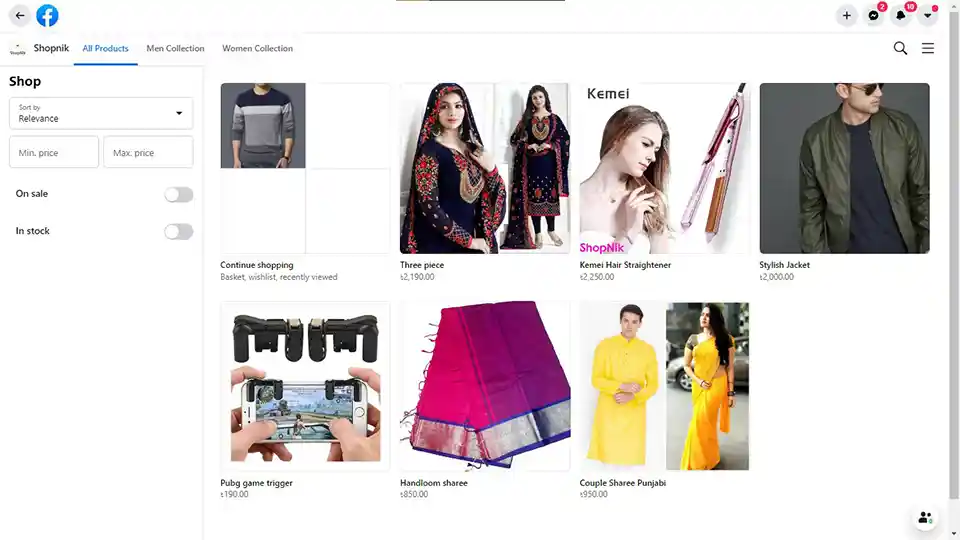ফেসবুক বিজনেস একাউন্ট চালানোর নিয়ম
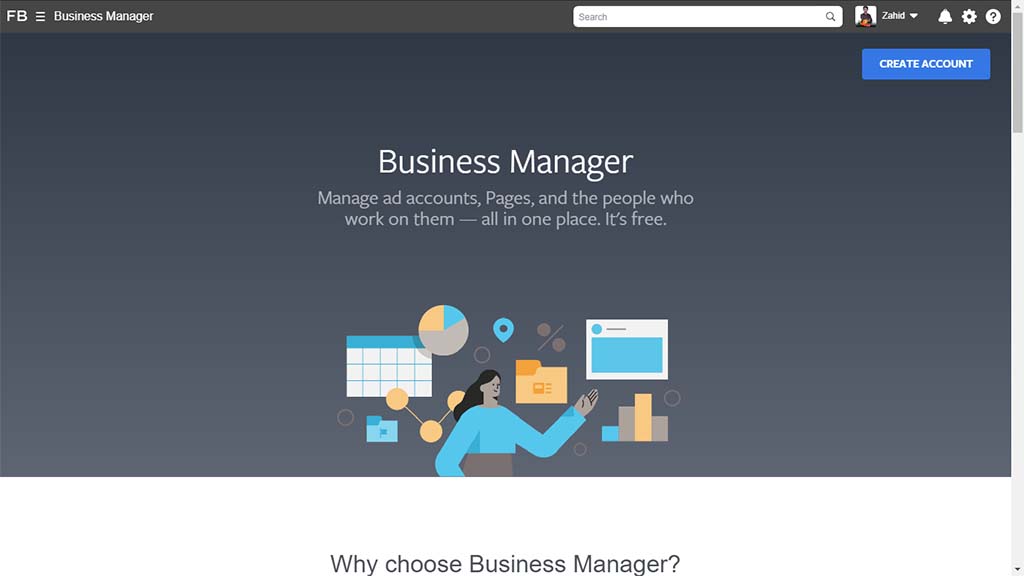
ফেসবুক বিজনেজ একাউন্ট কি এবং বিজনেজ একাউন্ট কেন ব্যবহার করবেন এই বিষয়ে আমার আগের পোস্ট থেকে জানতে পেরেছেন। আপনি যদি এখনো এই বিষয়ে না জানেন বা আমার আগের পোস্ট টি না পরেন তাহলে কিভাবে ফেসবুক বিজনেস ম্যানেজার একাউন্ট খুলবেন তা এখনই দেখে নিন এবং আজই একটি বিজনেস একাউন্ট খুলে নিন। আজকের পোস্টে আমারা জানবো ফেসবুক বিজনেস একাউন্ট চালানোর নিয়ম। চলুন তাহলে শুরু করা যাক।
ফেসবুক বিজনেস একাউন্ট এক্সেস
কিভাবে আপনার বিজনেস একাউন্টে ঢুকবেন তা আগের পোস্টে দেখেছেন। তাহলে Facebook ads manager লিখে গুগলে সার্চ করুন। ফেসবুক এডস ম্যানেজার ওপেন করে, Go to Ads Manager বাটনে ক্লিক করুন। এবার নিচের ছবিতে দেখুন
ডানপাশের উপরের কর্ণারে Facebook Ads লেখা অংশে ক্লিক করুন। তারপর Business Settings এ ক্লিক করুন। নিচের ছবির মত উইন্ডো দেখতে পাবেন
এবার আমি আপনাকে এই ইন্টারফেসের সাথে পরিচিত করাবো এবং ফেসবুক বিজনেস একাউন্ট চালানোর নিয়ম দেখাবো। তাহলে চলুন-
ফেসবুক বিজনেস একাউন্ট চালানোর নিয়ম
ছবিতে দেখতে পাচ্ছেন, Assigned Assets অংশটিতে কিছুই নেই। এখানে আপনার পেইজ গুলো থাকবে। চলুন তাহলে আমার ফেসবুক পেইজটি এখানে এড করি। যারা আগে দেখেছেন আমার ফেসবুক পেজ Shopnik এটি এখানে এড করব।
এজন্য আপনাকে Accounts সেকশনে Pages বাটনে ক্লিক করতে হবে। উপরের ছবির মত উইন্ডো আসবে। Add বাটনে ক্লিক করুন। Add a page এ ক্লিক করলে নিচের ছবির মত একটি পপ-আপ আসবে।
যে পেইজটি এড করতে চান, তার নাম অথবা ইউআরএল দিলে পেইজটি চলে আসবে। তারপর এড বাটনে ক্লিক করে পেজটি এড করুন।
এবার আপনাকে বিষয়টি ভাল করে বুঝতে হবে। আপনার যদি একটি মাত্র পেজ থাকে এবং পেজটি যদি আগে কোন বিজনেস একাউন্টের সাথে যুক্ত না থাকে তাহলে সরাসরি আপনার বিজনেস একাউন্টে এড হয়ে যাবে। আর যদি আগে কোন বিজনেস একাউন্টের সাথে যুক্ত থাকে তাহলে ওই বিজনেস একাউন্ট থেকে আপনাকে এক্সেস দিতে হবে। তার মানে বুজতে পারছেন কিভাবে আপনার বিজনেস একাউন্টে আরেকজনের বিজনেস একাউন্টের এক্সেস দিবেন। দেখুন নিচের ছবিতে
আমার পেজটি আরেকটি বিজনেস একাউন্টের সাথে যুক্ত আছে। এখন আমাকে ওই একাউন্ট থেকে এক্সেস দিতে হবে। চলুন দেখি কিভাবে এক্সেস দিতে হয়
এই জিনিস টা ভালো করে জেনে নেয়া আপনার জন্য খুবই গুরুত্বপূর্ণ। কেননা আপনি যদি কারো কাছে কোন পেইজ কিনেন, তাহলে এটা আপনার কাজে লাগবে। তাই পেজের ওনারশিপ ট্রান্সফার করে আপনাকে দেখাব।